

作者:Gina Barrow, 最近更新:November 29, 2021
數據丟失的主要原因之一是意外刪除。 許多 iOS 用戶報告說,他們在不知道確切的情況下刪除了文件,直到他們需要那個確切的文件。 在您對丟失的文件進行了激烈的戰鬥之後,您的下一個頭痛將是重置階段。 您不想為了恢復數據而丟失更多數據,對嗎? 所以在這裡,您正在通過互聯網找到自己的方式並蒐索是否可以 恢復 您 無需重置即可從 iCloud 獲取 iPhone 它。
幸運的是,您可以通過兩種便捷的方式從 iCloud 備份中恢復數據,而無需重置 iPhone。 偉大的! 我們從哪裡開始? 首先,你必須 確保你真的有備份. 確認後,請查看以下可能的解決方案。
第 1 部分。 從 iCloud.com 下載備份和恢復數據第 2 部分。 使用第三方軟件有選擇地從 iPhone 恢復數據第 3 部分。使用官方方法從 iCloud 備份恢復數據部分4。 概要
恢復 iPhone 的最便捷方法之一 iCloud的 是直接訪問 iCloud.com。 此功能允許您下載備份和恢復數據。 但是,可恢復的數據並不完整。
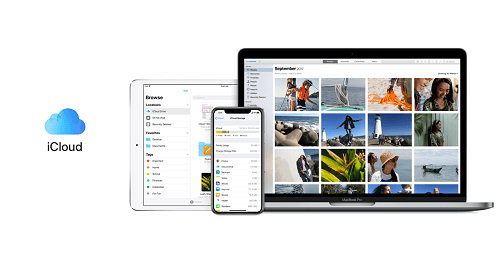
您將無法恢復其他文件,例如短信、彩信、iMessage、WhatsApp 附件、語音備忘錄和照片流。
按照本指南從 iCloud.com 恢復您的數據
如果您嘗試恢復的文件在 30 天寬限期內,您可以查看 iCloud.com 中的“最近刪除”文件夾
但是,您無法從 iCloud.com 恢復已被永久刪除的文件。 這意味著您需要第三方軟件的幫助才能從 iCloud 恢復您的 iPhone,而無需重置它。
使用 iCloud.com 可以幫助您方便地檢索文件。 但是,這個瀏覽器功能並不完整。 有些文件無法恢復,例如您的短信、 彩信,甚至是 iMessage。 您也無法檢索任何消息傳遞應用程序附件。
除非您重置手機並使用 iCloud 備份,否則沒有其他方法可以恢復這些類型的文件。
iOS的數據恢復
恢復照片、視頻、聯繫人、消息、通話記錄、WhatsApp 數據等。
從 iPhone、iTunes 和 iCloud 恢復數據。
與最新的 iPhone 和 iOS 兼容。
免費下載
免費下載

幸運的是, FoneDog iOS 數據恢復 恢復所有重要文件,包括聯繫人、筆記、語音備忘錄、照片、文檔、音樂、視頻、Kik、Messenger、微信、 WhatsApp, 還有很多。 這是一種無需重置即可從 iCloud 恢復 iPhone 的好方法。
FoneDog iOS 數據恢復具有三個恢復選項,即直接從設備恢復、從 iTunes 恢復和從 iCloud 備份恢復。 它使您可以自由地恢復完整備份或執行選擇性恢復。
要了解有關 FoneDog iOS 數據恢復如何工作的更多信息,請按照以下步驟操作:
在您的計算機上,下載並安裝 FoneDog iOS 數據恢復。 按照屏幕指南成功安裝軟件。 從主菜單中單擊 iOS 數據恢復。

使用 USB 數據線連接您的 iPhone,然後從左側菜單中的設備選項中選擇直接恢復。 單擊開始掃描按鈕以啟動恢復。
讓 FoneDog iOS 數據恢復掃描您的整個設備以恢復所有已刪除的文件。 此過程可能需要幾分鐘才能完成。 完成後,仔細檢查文件類別並找到要恢復的重要文件。
您可以選擇所有文件或有選擇地僅選擇幾個項目。 單擊“恢復”並在計算機上設置文件夾位置。
在 FoneDog iOS 數據恢復的主菜單上,選擇從 iCloud 備份中恢復。 系統將提示您登錄 iCloud 帳戶。 在登錄頁面輸入您的用戶名和密碼。
FoneDog iOS 數據恢復不會存儲您的數據以確保您的文件和信息受到高度保護。
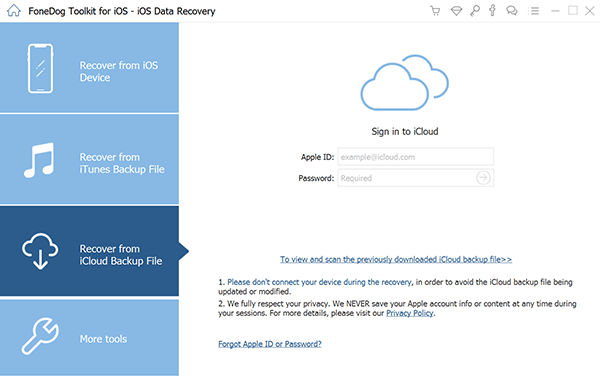
登錄您的 iCloud 帳戶後,您將看到您在 iCloud 中製作的所有備份文件。 選擇最近的備份或您認為可以存儲已刪除文件的備份。
單擊“掃描已下載”以提取備份內容。
現在已提取 iCloud 備份,您可以預覽文件類別並找到您需要的項目。 同樣,您可以恢復所有文件,也可以有選擇地選擇項目。 單擊“恢復”按鈕將它們保存到計算機。
FoneDog iOS 數據恢復的優點在於能夠根據您所處的情況為您提供靈活的恢復選項。您只需將這個軟件放在手邊,這樣您就可以在下次需要恢復另一個丟失或刪除的項目時使用它。
如果您不喜歡使用恢復軟件,您可以選擇使用官方方法從 iCloud 備份中恢復數據。 但是,我們建議您確保在恢復數據之前已進行備份。 要檢查您的備份,
確認您已進行備份後,請查看本指南以重置:
在您完全重置 iPhone 後,開始設置,直到您到達應用程序和數據屏幕。 從這裡,點擊從 iCloud 備份恢復,然後使用您的 Apple ID 登錄。 選擇“選擇備份”,然後從 iCloud 中的可用備份列表中進行選擇。
iCloud 恢復過程可能需要一些時間,尤其是對於您購買的內容,它會花費更長的時間。
您可以方便地 恢復 無需重置即可從 iCloud 獲取 iPhone 使用兩種方式。 第一種選擇是利用 iCloud.com 上的瀏覽器功能,最有效的方法是使用 FoneDog iOS 數據恢復. 這個強大的工具具有恢復丟失或刪除的文件所需的所有基本功能。
它還帶有三個恢復選項供您選擇。 所以下次你刪除手機內容時,
發表評論
留言
熱門文章
/
有趣無聊
/
簡單難
謝謝! 這是您的選擇:
Excellent
評分: 4.5 / 5 (基於 106 個評論)